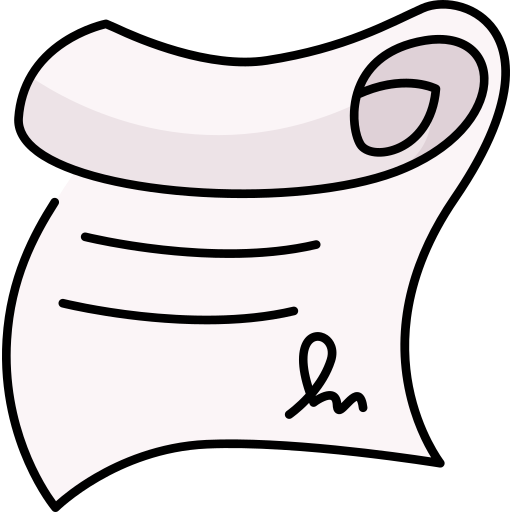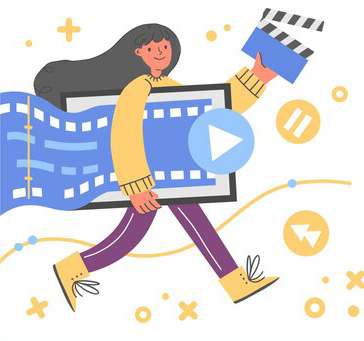معرفی نرم افزار اتوکد
اتوکد حرف اول را برای ترسیم نقشه های مهندسی و صنعتی میزند!
مطمئنا مهندسان نقشه کشی و عمران این ابزار را بسیار بهتر از افراد معمولی می شناسند. در AutoCAD کاربران اتوکد امکان استفاده از محیط های دو بعدی و سه بعدی را دارند.
اتوکد یک نرم افزار طراحی با کامپیوتر است. نام این نرم افزار، یعنی CAD به خوبی معنی و مفهوم این نرم افزار را نشان می دهد. CAD به معنای Computer Aid Design است. به این ترتیب، کد مخفف طراحی به کمک کامپیوتر است. این نرم افزار توسط شرکت توسعه دهنده نرم افزاری، یعنی اتودسک طراحی و منتشر شده است. این نرم افزار یکی از مشهور ترین و پر کاربرد ترین برنامه های تولید شده توسط اتودسک است و این شرکت، اتوکد را به عنوان یکی از بهترین و کاربردی ترین نرم افزار های خود در نظر می گیرد.
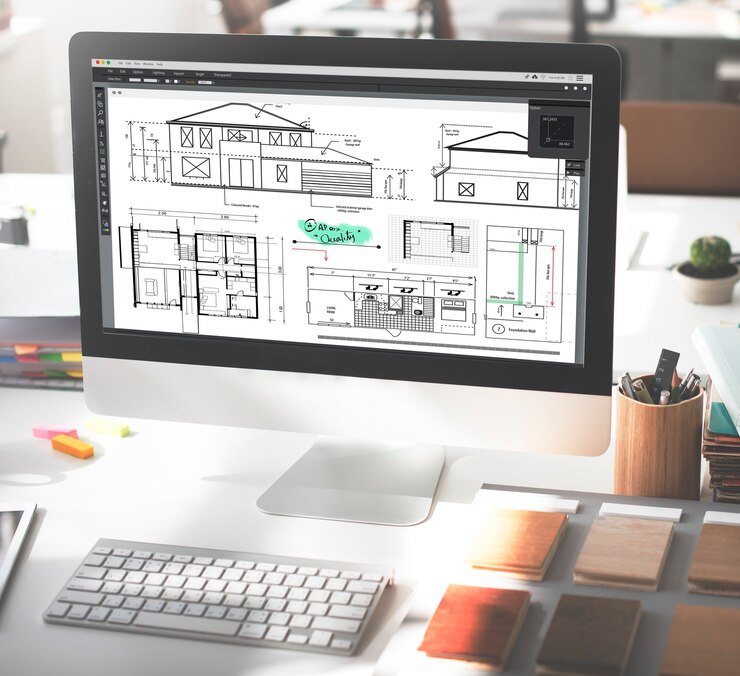
مزایای استفاده از اتوکد
افرادی که مشغول به کار در زمینه معماری، مکانیک یا مهندسی هستند مزایای استفاده از اتوکد را کشف می کنند.
ابزارهای طراحی و مستند سازی در AutoCAD نه تنها به حداکثر رساندن بهره وری کمک می کند، بلکه باعث می شود سرعت کارهای طراحی و مستند سازی شما افزایش یابد .
پروژه ها را از طراحی تا اتمام سرعت می بخشد ، در حالی که انجام تمام وظایف محوله به صورت دستی می تواند خسته کننده باشد .
با استفاده از نرم افزار AutoCAD می توان سطوح ، جامدات و منحنی ها را به راحتی ایجاد کرد و با گرفتن خروجی مناسب از مدل های ۳D که در نرم افزار های دیگر طراحی شده ، از جمله : SolidWorks، CATIA ، Pro / ENGINEER ، Rhinoceros، NX و … به طور مستقیم به AutoCAD وارد کرد و به شما این امکان را می دهد که به راحتی نماهای دو بعدی ایجاد کنید .
فایل ها ی ابر نقاط اشیاء اسکن شده با بیش از ۲ میلیارد نقطه را می توان وارد اتوکد کرد .شما می توانید مدل های سه بعدی طراحی شده در اتوکد را تبدیل به خروجی مناسب کنید و با استفاده از این خروجی ، به کمک پرینتر های سه بعدی ماکت مدل خود را به راحتی بسازید .
با پشتیبانی از وارد کردن فایل های Autodesk Inventor، AutoCAD به شما اجازه می دهد مدل های Inventor را وارد کنید .به غیر از اینکه رابطه بین فایل های AutoCAD و Inventor برقرار است، بسیاری از ابزارها و ویژگی های دیگر را نیز دارد، که می تواند بهره وری را افزایش دهد . از قبیل : پشتیبانی PDF، تبدیل DWG، کتابخانه متریال ها ، به اشتراک گذاری رسانه های اجتماعی، AutoCAD WS، اتصال به Autodesk ۳۶۰ ، و کاربرد های دیگر .

استفاده از نرم افزار اتوکد به کاربران امکان ترسیم طرح ها و مدل سازی های دو بعدی و سه بعدی را می دهد که این مورد از مهم ترین قابلیت های این برنامه محسوب می شود.
در کنار این مورد، امکان ترسیم همزمان طرح های متعدد و ویرایش و بازبینی مجدد آن ها در کم ترین زمان ممکن قابلیت دیگری است که اتوکد به کاربران می دهد.
طراحان با استفاده از این برنامه می توانند با سرعتی بالا و از همه مهم تر دقتی زیاد، طرح های خود را ارائه دهند.
سرعت بالا و دقت بالا چیزی است که هر طراح حرفه ای به آن نیاز دارد. در نهایت نیز با توجه به زمینه کاری و میزان استفاده و کاربردی که این نرم افزار برای کاربران مختلف دارد، با استفاده از نسخه های تحت پوشش Cloud این نرم افزار می توان فایل ها را در فضای ذخیره سازی ابری ذخیره کرد تا در سریع ترین زمان ممکن به آن ها دسترسی داشت.
چه رشته هایی از نرم افزار اتوکد ( Autocad ) استفاده می کنند؟
- رشته برق
- رشته معماری
- رشته میکانیک
- عمران و راهسازی
- جغرافیا و شهرسازی
- تاسیسات و لوله کشی
- طراحی صنعتی و کارخانجات
- ابزار آلات و نقشه های تاسیساتی
محیط نرم افزار AutoCAD :
Classic (شامل محیط دو بعدی و کلاسیک می باشد)
۳D Modeling (محیط سه بعدی)
Drafting & Annotation (محیطی با امکان حاشه سازی و پیش نویسی)

قابلیت های نرم افزار اتوکد
- امکان ترسیم بصورت دو بعدی
- دارای پسوند اختصاصی DWG
- امکان بازیابی فایل از دست رفته
- امکان ترسیم صنعتی و مونتاژ قطعات
- امکان حاشیه نویسی در کنار هر نقشه
- امکان ترسیم بصورت سه بعدی و واقعی
- امکان تنظیم هر مقیاسی برای چاپ نقشه
- امکان ایجاد لایه در نقشه ها و مدیریت آن
- امکان وارد کردن انواع فایل از جمله تصاویر
- امکان ترسیم هر نوع نقشه ساختمانی و معماری
- امکان ترسیم انواع چارت و دیاگرام و حتی نمودار
- امکان چرخش بصورت ۳۶۰ درجه موارد ترسیم شده
- امکان ترسیم نقشه نگاری و همچنین تایپ و حروفچینی
- قابلیت وارد کردن مستقیم نقاط از دوربین نقشه برداری
- امکان خروجی گرفتن جهت استفاده در نرم افزار های مرتبط
اتوکد چه ابزار هایی دارد؟
- ابزار Extend برای افزودن خطوط و امتداد دادن برخی از لبه ها و مرز های الگوی ترسیمی
- امکان تقارن کردن در طراحی انجام شده با کمک ابزار Mirror
- ابزار های Offset، Stretch، Measure، Polygon و …
- Math properties tool برای هماهنگ کردن بخش های مختلف یک طرح
- مدل سازی سه بعدی، خطوط سه بعدی ساز، چهره پردازی سه بعدی
- لایه بندی در طرح ها، تنظیم و ایجاد خودکار جدول ها، ویرایش و حاشیه نویسی در نقشه های مختلف، ابزار کنترل کننده گردش کار
- استفاده از ابزار Redraw
- ابزار های انتخاب سریع، رنگ آمیزی، پیش نمایش طرح، گروه بندی، نوار ابزار شناور و ….

کاربرد نرم افزار تخصصی اتوکد در حوزه مهندسی
یکی از حوزه های تخصصی که به صورت کاملا حرفه ای از اتوکد استفاده می کند، رشته های مختلف مهندسی است. مهندسی مکانیک یکی از بزرگ ترین گروه هایی هست که از اتوکد استفاده می کند. مهندسان عمران، برق، مهندسان طراح ماشین آلات صنعتی و طراحان خط تولید و … به صورت گسترده از اتوکد استفاده می کنند.
اتوکد در حوزه مهندسی مکانیک
مهندسان مکانیک، برای طراحی ماشین آلات، ابزار ها، نقشه های مهندسی و برنامه ریزی و … از نرم افزار اتوکد کمک می گیرند. طراحی و مونتاژ ماشین آلات، تعمیر و نگهداری قطعات و ماشین آلات صنعتی، خودروسازی و موارد مشابه زمینه استفاده اتوکد برای مهندسان مکانیک است.
طراحی گرافیکی در حوزه های هنری با استفاده از اتوکد
در رشته های گرافیکی مختلف، اعم از حوزه های هنری و طراحی از اتوکد استفاده می شود. طراحی لباس و طراحی جواهرات، از زمینه های صنعت مد و فشن هستند که می توان از نرم افزار اتوکد در آن ها استفاده کرد.
حوزه های هنری دیگر، مانند رشته های هنر های زیبا و هنرمندانی که در زمینه منبت کاری و حکاکی کار می کنند نیز برای داشتن یک طرح اولیه سه بعدی از اتوکد استفاده می کنند.
زمینه هنری دیگر، در حوزه هنر و تصویر است. در حرفه انیمیشن سازی، برای داشتن یک انیمیشن بسیار با کیفیت و جذاب، می توان از قابلیت ها و ابزار های اتوکد کمک گرفت. طراحی نماد، لوگو، آرم، کارت های تبلیغاتی و پوستر، دیگر زمینه های هنری استفاده از نرم افزار تخصصی اتوکد است.
طراحی مد با اتوکد
این ممکن است برای برخی تعجب آور باشد، اما طراحان مد نیز از اتوکد استفاده می کنند.
این یکی از بهترین ابزارهای بهره وری برای طراحان مد است که به آنها امکان می دهد طرح ها، الگوها و نقشه های دقیق تری را آماده کنند. علاوه بر این، طراحان مد همچنین می توانند تکرارهای مختلفی از یک طرح واحد را در اتوکد ایجاد کنند، و از آنجایی که اتوکد ابعاد را برای مراجعات بعدی حفظ می کند، طراحان می توانند آنها را در مواد و الگوهای مختلف اعمال کنند.
۷ نکته حرفه ای در اتوکد
AutoCAD Interface حالا برای کاربران جدید آسان تر شده است. این را میدانیم که بسیاری از کاربران قدیمی اتوکد از روبان (ribbon) و دیگر رابط های کاربری متنفر اند. اما صادقانه بگوییم کاربران جدید و آن هایی که هر از چندگاهی از نرم افزار استفاده میکنند از شکل جدید آن خوششان میآید. یاد بگیرید که چگونه میتوانید به ابزار رسم، ابزار تغییر و سایر ابزار ها دسترسی پیدا کرده و آن ها را فعال کنید.
۱- طرح ترسیم شده را هدایت کنید (Navigate the drawing)
حالا تلاش کنید تا طرحی باز کنید. اگر طرحی ندارید با یک فایل نمونه آماده، کار را آغاز کنید. من همیشه این را اول آموزش میدهم: ابزار هدایت (navigation tools). تلاش کنید تا طرح خود را هدایت کنید. از pan، zoom in، zoom out و zoom extend استفاده کنید. با ابزار هدایت کردن آشنا شوید. پس در آینده زمانی که رسم کردن را یاد میگیرید این مسئله برای شما آسان تر میشود. حال شما میتوانید که یک طرح جدید ایجاد کرده و طراحی کنید. قانون این است: یک طرح جدید ایجاد کنید که با قالب مناسب باشد. اگر با واحد متریک طراحی میکنید در استفاده از قالب های امپراطوری (imperial) پرهیز کنید. پس از اینکه با interface و ابزار هدایت (navigation) اتوکد آشنایی پیدا کردید حالا زمان این است که روش استفاده از ابزار طراحی را بیاموزید.

۲- ابزارهای اتوکد چگونه کار میکنند
ابزار طراحی به راحتی قابل استفاده اند. نام ابزار اساسی بیانگر کاربرد آن ها است. ابزار خط (line)، خط میکشد و ابزار مستطیل (rectangle)، مستطیل میکشد. آسان است، این طور نیست؟ چیزی که شما باید متوجه آن شوید این است که هر کدام از ابزار ممکن است روشی مختلف برای استفاده قرار گرفتن داشته باشند. به خاطر سپردن تمامی مراحل در هر کدام از ابزار میتواند دشوار باشد. این دلیل وجود خط دستور (command line) است (یا میتوانید همچنین از ورودی پویا یا همان dynamic input استفاده کنید). خط دستور مانند یک تابلو جاده است؛ به شما کمک میکند تا گم نشوید. یک ابزار طراحی را فعال کنید، مانند خط.
Command: _line Specify first point:
Specify next point or [Undo]:
Specify next point or [Undo]:
Specify next point or [Close/Undo]:
پس از اینکه ابزار خط را فعال کردید، اتوکد به شما میگوید که باید چه کنید: نقطه اول را مشخص کنید. نقطه خود را با کلیک در منطقه طراحی تعریف کنید؛ سپس مجدداً از شما میپرسد: نقطه بعدی را مشخص کنید. فقط بر روی جایی در منطقه طراحی کلیک کنید و هنوز درباره مختصات و اندازه دقیق نگران نباشید. حال بیایید یک دایره را امتحان کنیم:
Command: ARC Specify start point of arc or [Center]: C
Specify center point of arc:
Specify start point of arc:
Specify end point of arc or [Angle/chord Length]:
پس از اینکه دایره (circle) را فعال کردیم، اتوکد به ما میگوید که یک نقطه ابتدایی مشخص کنم و به ما یک گزینه دیگر هم میدهد: میتوانیم به جای انتخاب نقطه شروع، نقطه وسط را انتخاب کنیم. اینبار حرف بزرگ C را در option تایپ میکنیم تا نقطه وسط را معین کنیم. اتوکد به صورت مداوم از ما برای نقطه وسط، نقطه ابتدایی و نقطه انتهایی سوال میکند. از خط دستور پیروی کنید و کار شما به درستی پیش خواهد رفت. حتی شما که سال هاست از اتوکد استفاده میکنید، ممکن است گاهی اوقات خط دستور را نگاه کنید. مخصوصاً زمانی که از نسخه جدید استفاده میکنید و در حال تلاش هستید تا ببینید که آیا گزینه جدیدی به آن افزوده شده است.

۳- ورودی دقیق
پس از اینکه با استفاده از ابزار طراحی آشنا شدید باید با وارد کردن مختصات آشنا شوید. دقت یکی از مزایای استفاده از کد است و طراحی شما در صورت دقیق نبودن بی استفاده است.
در اینجا شما درباره مختصات جهانی و نسبی و سپس ابزار snap خواهید آموخت. پس از پایان این گام شما قادر به طراحی دقیق خواهید بود.
۴- ابزار تغییر (modify tools)
گام بعدی: ابزار تغییر. ابزار تغییر بسیار متفاوتی وجود دارد. اما مانند ابزار طراحی، نام آن ها بیانگر کاربرد آن ها است یا حداقل آیکون آن ها توضیح بیشتری درباره ابزار میدهد. شما میتوانید فقط نشانگر را بر روی آیکون قرار دهید و اجازه دهید تا راهنما ابزار نمایان شود و توضیح بیشتری بدهد.
شما همچنین میتوانید تا ابزار را فعال کرده و سپس F1 را فشار دهید. این کار موجب میشود تا راهنما مربوطه باز شود. بسیاری از کاربران ویندوز متوجه این مسئله نمیشوند. آن ها فایل راهنما را باز کرده و در آن جست و جو میکنند و گاهی اوقات نمیتوانند چیزی که به دنبال آن میگردند را پیدا کنند. قانون مشابهی اینجا نیز وجود دارد: به نگاه کردن خط دستور (command line) ادامه دهید!
۵- انتخاب شیء (object selection)
پس از کار کردن با ابزار تغییر (modify tools)، شما باید کار کردن با انتخاب شیء را بیاموزید. شما برای ایجاد تغییر و دستکاری اشیاء نیاز به انتخاب آن ها دارید. انتخاب شیء تکه ای از یک کیک است. اما اگر شما نیاز به تغییر طرح دارید باید تکنیک های دیگری را نیز یاد بگیرید.
۶- حاشیه نویسی و سبک ها (annotation and styles)
خب، حالا که شما میتوانید طراحی کنید میتوانید طرح خود را تغییر دهید. گام بعد: ایجاد حاشیه نویسی و درک کردن استفاده از سبک ها. حاشیه نویسی چیست؟ هر چیزی در طرح شما که به عنوان هندسه طبقه بندی نشده باشد است که میتواند متن، هاشور، ابعاد، جداول و … باشد.

مشکل این گام ممکن است راه اندازی سبک های حاشیه نویسی و مقیاس ها باشد. سبک ها تعریف کننده این هستند که حاشیه نویسی شما چه شکلی دارند. گزینه های زیادی برای انتخاب در سبک ها وجود دارند اما چیزی که موجب گمراهی میشود گزینه های مربوط به مقیاس در سبک ها است. متن خود را در چه اندازه ای باید بسازم تا زمانی که پلات میشود به راحتی قابل خواندن باشد؟ به لطف اتودسک، شما حالا میتوانید به راحتی از مقیاس حاشیه نویسی استفاده کنید. اگر شما در شرکتی کار میکنید که مجبور به داشتن استانداری در طراحی است، ممکن است دیگر به تعیین کردن سبک ها نیازنداشته باشید. فقط یک نمونه که تمامی سبک ها را در خود دارد را انتخاب کرده و استفاده کنید.
۷- مدیریت طراحی (drawing management)
حال نیاز دارید تا عملکرد پربارتری داشته باشید. به خاطر بسپارید که طراحی با اتوکد تنها به اتمام سریع طراحی نیست بلکه طرح شما باید برای تغییر دادن آسان باشد. این مسئله نه تنها برای شما بلکه همچنین توسط اعضای تیم شما باید صورت پذیرد. شما نیاز دارید تا طراحی ها و اشیاء را در آن مدیریت کنید.
یکی از ویژگی های جذابی که نرم افزار اتوکد دارد که قطعا کارایی آن را به مراتب بیشتر می کند، امکان استفاده از آن روی موبایل است.
کار با اتوکد در گوشی قطعا استفاده این برنامه را برای کاربران راحت تر می کند، چرا که با نصب برنامه اتوکد برای گوشی می توانند در هر زمان و مکانی کارهای خود را انجام دهند. برای مثال می توان از نسخه مناسب برنامه اتوکد برای اندروید استفاده کرد و در گوشی ها و تبلت های اندرویدی با این برنامه کار کرد.
اتوکد علاوه بر اندروید در گوشی های آیفون نیز قابل استفاده است و این برنامه دارای نسخه سازگار با iOS هم هست. بهترین نرم افزار اتوکد برای اندروید یا آیفون می تواند تمام گزینه ها و قابلیت های اصلی برنامه را در اختیار کاربران قرار دهد. با داشتن یک اتوکد ساده برای اندروید کاربران می توانند به ابزارهای اصلی طراحی و پیش نویس طرح های خود دسترسی یابند و حتی به صورت آفلاین هم روی نقشه های CAD خود کار کنند.
برای کار با اتوکد در گوشی برای اندروید باید ابتدا به دنبال نسخه سازگار آن بود. بعد از نصب اتوکد برای گوشی می توان آن را با نسخه نصب شده روی سیستم همگام سازی کرد. به این ترتیب همزمان هم در سیستم و هم در گوشی می توان با این نرم افزار روی نقشه ها و پروژه ها کار کرد. از آنجایی که کمتر نرم افزاری در این سطح از حرفه ای بودن وجود دارد که به صورت همزمان بتوان هم روی گوشی و هم روی سیستم از آن استفاده کرد، وجود برنامه اتوکد برای اندروید و iOS به کاربران امکان طراحی محصول، مهندسی و خلاقیت را می دهد که می توانند همیشه آنها را در ارتباط نگه دارد.